


在Win11的现代化操作系统中,远程桌面连接是一项强大的功能,它使得用户可以在不同设备之间实现灵活的远程访问。无论是在家办公、远程技术支持,还是简单地从其他位置访问个人文件,允许远程桌面连接都是一项十分实用的功能。本文将向您详细介绍如何在Win11系统中设置并允许远程桌面连接,以便您能够充分利用这一便捷的特性。
具体方法如下:
1、首先,按下键盘上的Win键,或点击任务栏上的“Windows开始徽标”。
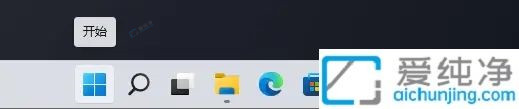
2、在打开的开始菜单中,点击已固定应用下的设置。
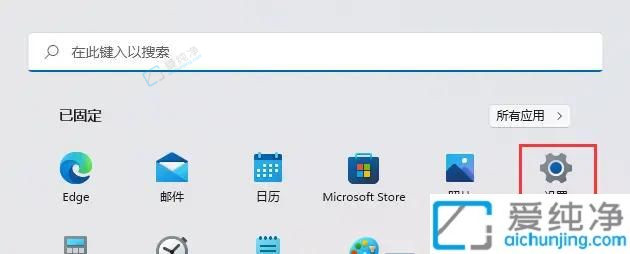
3、在Windows系统设置窗口中,右侧点击关于(设备规格、重命名电脑、Windows 规格)。
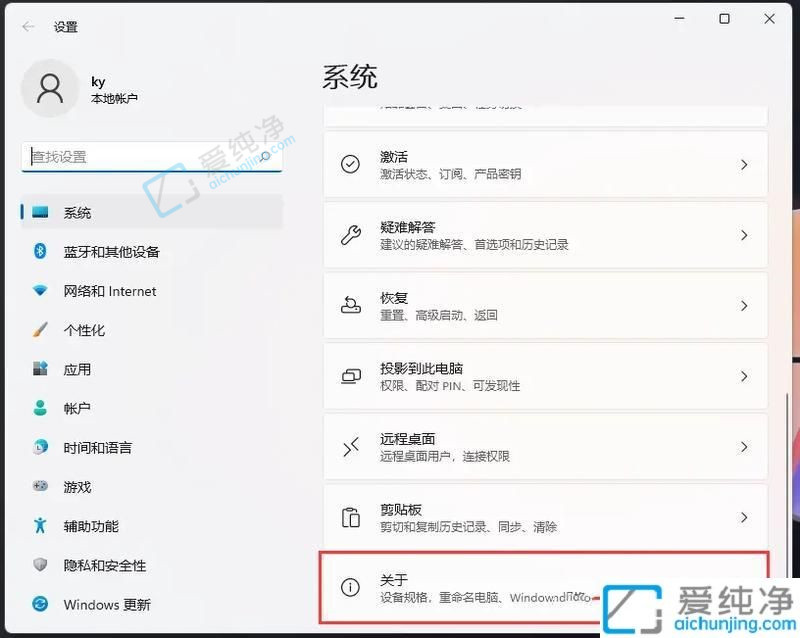
4、当前路径为:系统》关于,相关设置下,点击远程桌面(从另一台设备控制此设备)。
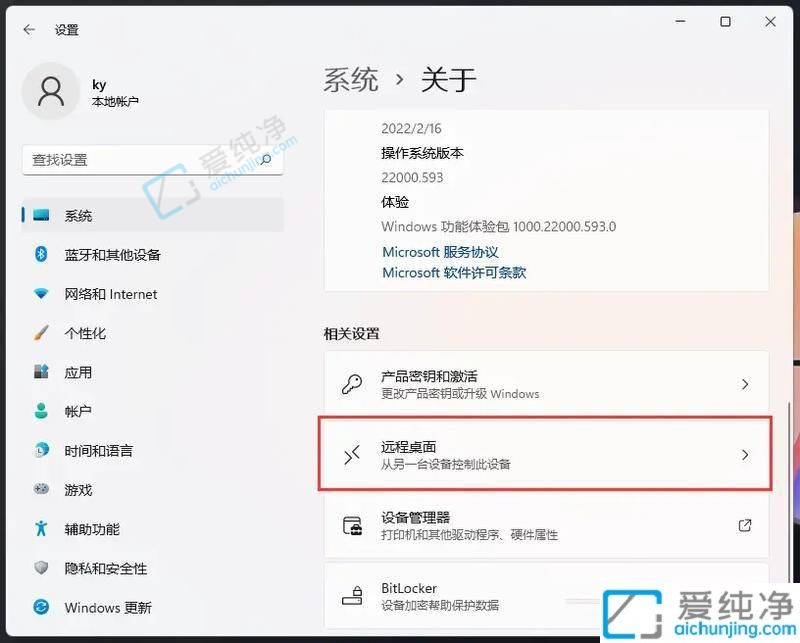
5、滑动滑块,即可打开远程桌面(使用远程桌面应用从另一设备连接并使用该电脑)。
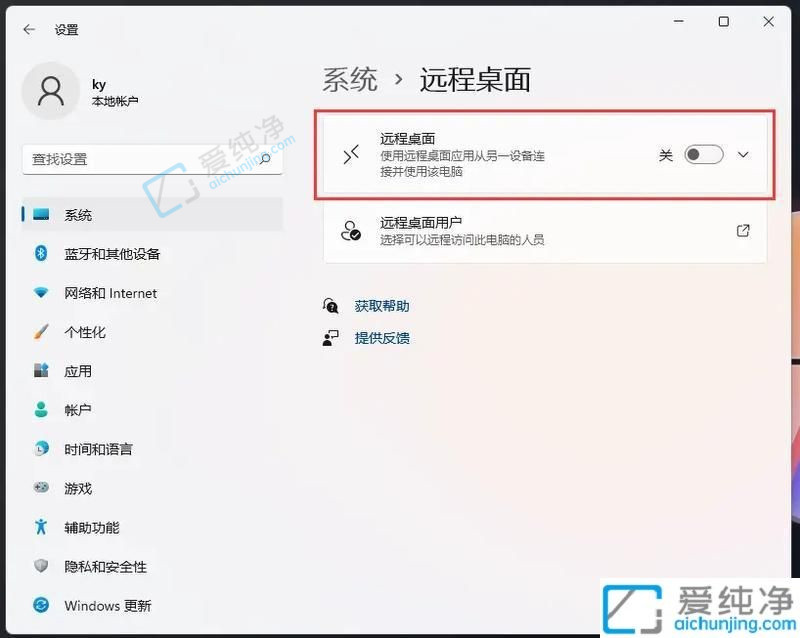
6、在弹出的远程桌面设置窗口中,点击确认启用远程桌面。
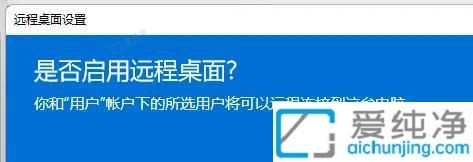
7、这样就可以成功打开远程桌面。
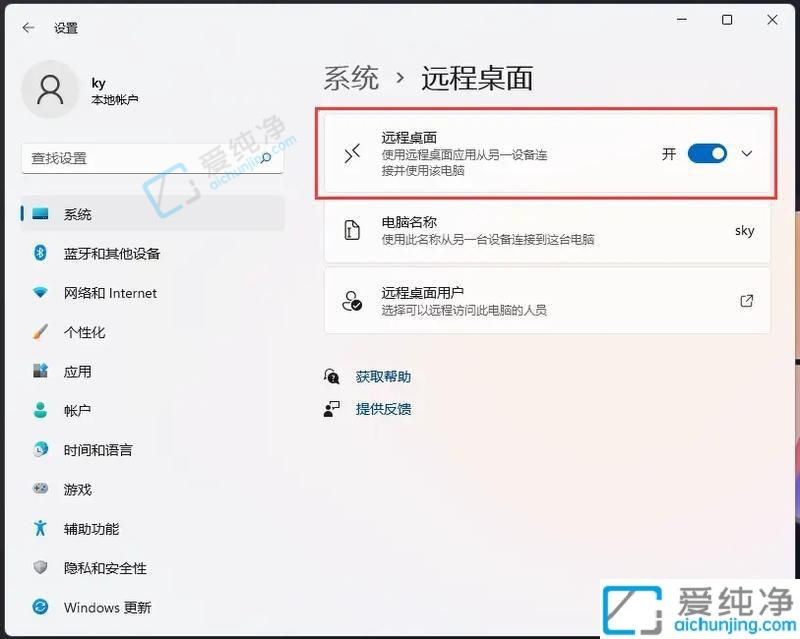
通过本文提供的步骤,您现在应该能够轻松地在Win11系统中设置并允许远程桌面连接。这项功能不仅为用户提供了更为便捷的远程访问体验,还为协作、技术支持等场景提供了实用的工具。
| 留言与评论(共有 条评论) |